Домашний контроль
Siri прекрасно сочетается с умными гаджетами благодаря возможностям автоматизации с приложением Home для iOS.
«Включите свет в гостиной» Если к приложению Apple Home подключены интеллектуальные источники света, попросите Siri включить их, включить подсветку или даже изменить цвет, если ваши источники света поддерживают его.
«Я запер дверь?» Попросите Siri проверить состояние различных интеллектуальных аксессуаров в вашем доме, включая входную дверь, освещение и отопление.
«Установите спальню на 70 градусов по Фаренгейту» Попросите Сири настроить умный термостат для разных комнат в доме, обогревая или охлаждая их по своему вкусу.
Как удалить предложения приложений Siri на iOS
Если вы нашли предложения Siri полезными, но предпочли бы, чтобы Siri не рекомендовала конкретное приложение, вы можете индивидуально выбирать приложения для удаления из списка возможных предложений. Лица, которые могут не нуждаться в конкретных приложениях безопасности, таких как 1Password или LastPass, могут найти эту способность весьма удобной.
- Открой настройки приложение с вашего домашнего экрана.
- Прокрутите вниз и нажмите Сири и поиск.
- Прокрутите вниз и выберите конкретное приложение, которое вы хотите удалить из Siri Suggestions.
- Коснитесь переключателя рядом с Поиск и предложения Siri вариант.
Твики для расширения функциональности
Как видишь, возможностей у Siri множество, но можно их расширить еще больше. Для этого, конечно же, потребуется jailbreak и установка нескольких твиков.
В последних версиях iOS появилась возможность активировать Siri при помощи голоса. Однако эта функция многих не устроила, так как требует подключения к питанию. Твик UnTetheredHeySiri предлагает выход: он добавляет в настройки голосового помощника меню, которое позволяет выбрать, активировать Siri всегда или только при зарядке аппарата. Для изменения настроек не требуется Respring или перезагрузка устройства. Разумеется, время автономной работы при использовании этой программы сократится, а потому тем, кто ценит возможность долго не заряжать iPhone, не рекомендуется ее устанавливать.
Параметры твика UnTetheredHeySiri
Если ты по какой-то причине не можешь ввести команду голосом, но имеешь возможность набрать ее, можно использовать твик SpotlightSiri. Эта программа без интерфейса и настроек поддерживает iOS 8 и iOS 9. Для ее использования открой Spotlight и введи Siri, а далее — необходимую команду. После нажатия Enter откроется окно голосового помощника. Такая возможность будет особенно полезна, если необходимо ввести команду на нескольких языках, например когда встречаются англоязычные имена и термины в русской Siri.
Полезнейший твик при использовании голосового помощника — Assistant+. Данная утилита, существующая уже давно, позволяет связать команду Siri с переключателем Activator или настроить кастомные команды и ответы
Важно и то, что программа поддерживает плагины, которых в Cydia можно найти немало. Например, Siria позволяет дополнить нативный голосовой ассистент возможностью рассказать об установленных твиках
Assistant+ платный, но его можно установить и из бесплатных пиратских репозиториев.
Твик Assistant+ представлен в виде iOS-приложения
Включение опции
Она доступна только для пользователей, у которых установлена версия iOS 10 и выше, поэтому такие аппараты, как iPhone 4S, 5C и все другие, выпущенные ранее, уже не смогут порадовать своих владельцев. Тут уж или приобретать новый Айфон или довольствоваться тем, что есть.
- Для активации функции нужно зайти в «Настройки» своего телефона и выбрать там вкладку «Телефон» .
- Найдите пункт «Объявление вызовов» и выберите режим, в котором должна работать Siri, когда проговаривает имя абонента.
Сейчас там есть такие пункты:
- Всегда — независимо от режима, система будет говорить имя абонента входящего звонка.
- Наушники и автомобиль — если телефон подключен к системе автомобиля или к наушникам, то имя абонента будет проговариваться Siri.
- Только наушники — имя абонента произносится голосовым помощником Siri только при наличии подключенной гарнитуры, как проводной, так и беспроводной.
- Никогда — опция полностью отключена.
Как добавить виджет Предложения Siri на домашний экран
1. Задержите палец на любой иконке домашнего экрана, затем выберите Изменить экран «Домой». Можно также задержать палец на пустом месте экрана.
2. Нажмите на «плюс» в левом верхнем углу.
3. В открывшемся окне в поле Поиска введите фразу Предложения Siri. Нажмите на единственный отобразившийся пункт.
4. Жмите «Добавить виджет».
Готово. Пользуйтесь на здоровье.
P.S. Не хотите, чтобы в виджете появлялось определённое приложение? Задержите палец на программе и выберите опцию «Не предлагать приложение».
iPhones.ru
Прошло полтора года с момента, как Apple представила виджеты для домашнего экрана в iOS. Поднимите руку, кто ими активно пользуется? Уверен, единицы. Первое время все это обсуждали, а затем интерес поутих. Причины на то разные. Многие просто не привыкли к виджетам спустя столько лет использования iPhone с обычными иконками на рабочем столе. Другим не нравится…
Рассказать
Настройка Siri
Перед тем как начать пользоваться Siri, нужно её включить и настроить:
- Зайдите в «Настройки» на своём Айфоне и нажмите Siri.
- Поставьте все ползунки во включённое положение (Siri, «На заблокированном экране», «Разрешить: Привет, Siri»).
- Далее, запустится процедура настройки программы. Следуйте инструкциям на экране. Вам нужно будет чётко несколько раз произносить предлагаемые фразы, для того чтобы программа в будущем работала корректно.
Siri доступна на iPhone 4s и выше, iPad Pro, iPad Air и новее, iPod Touch 5-го поколения и выше. Однако функция вызова голосом полностью работает только на iPhone 6 и выше, на более старых устройствах работает только в случае, если они подключены к зарядке. На iPad, iPad2 и iPad mini функция голосового вызова не поддерживается.
Способы обратиться к помощнику:
- Чётко скажите «Привет, Siri» (если поддерживается).
- Зажмите и удерживайте кнопку «Домой», появятся варианты вопросов на экране. Или можно задать свой. В зависимости от модели, можно просто сказать, а может понадобиться каждый раз нажимать на иконку микрофона на экране. Если Сири готова воспринимать команды, то на экране вы увидите цветную горизонтальную полоску, изображающую звуковую волну.
- Если у вас есть гарнитура с пультом управления, нажмите и удерживайте центральную кнопку или кнопку вызова до появления звукового сигнала. После этого можете произносить команды. Для наушников AirPods достаточно дважды нажать на поверхность одного из наушников.
- Для автомобилей, поддерживающих технологию: нажмите и удерживайте кнопку голосовых команд на руле либо, если транспортное средство оснащено сенсорным экраном, нажмите и удерживайте Home. Чтобы улучшить восприятие в условиях шума, программа будет проговаривать команды для подтверждения. Нажмите на звуковую волну, если хотите показать, что закончили говорить.
А также можно настроить язык, аудиоотзыв и объявление вызовов. Для некоторых стран доступен выбор голоса, но для русского языка пока разработан только женский. Чтобы включить объявление вызовов, зайдите в «Настройки», далее «Телефон», «Объявление вызовов» и выберите нужный параметр.
Siri интегрируется во многие приложения. Разрешить или запретить это можно в соответствующих пунктах. Например, если убрать экран вправо, под привычной строкой поиска вы увидите «Предложения Siri» и панель с иконками. Это наиболее нужные, на её взгляд, программы, но с вашим мнением это не всегда совпадает. Чтобы отключить эти предложения, выполните следующее:
- Зайдите в «Настройки», «Основные».
- Выберите «Поиск Spotlight».
- Переведите ползунок «Предложения Siri» в положение «Отключить».
- Заодно вы можете посмотреть, нужны ли вам «Предложения Spotlight» при поиске.
- Здесь же вы можете настроить, какие приложения не будут выводиться в результатах.
Если вам не нужны не только предложения, но и сам электронный помощник, то его можно отключить полностью, передвинув ползунок в меню «Настройки» — Siri. Убрать аудиоотзыв означает отключить Сири в бесшумном режиме. По умолчанию этот параметр активируется вместе с самим помощником.
Приступим к работе
Одна из главных причин использовать Siri на Mac – улучшить и ускорить рабочий процесс. Центральное место в этом процессе занимают широкие поисковые возможности Siri. Просто задав вопрос, Siri может найти любой документ, находящийся на вашем Mac
Поиск файлов
Например, вам нужно найти файл с заголовком ‘2015’. Вы не знаете ни местоположение файла, ни его полное имя. До появления Siri вы вводили ‘2015’ в Spotlight и надеялись на лучшее. С Siri поиск становится более эффективным и, да, персональным
В нашем примере мы можем спросить Siri:
- ‘Покажите мне все файлы с ‘2015’ в названии’.
- ‘Покажите мне файлы с ‘2015’ в названии, открытые в 2016 году’.
- ‘Показать все записи с ‘2015’ в заголовке, расположенные в папке ‘Рабочий стол”.
Используете ли вы Dropbox или OneDrive? Пока папка доступна с вашего Mac, Siri может искать в ней, даже если это удаленные файлы
Siri любит фотографии
Любите фотографировать? Siri может с легкостью искать изображения благодаря новым функциям тегирования в Photos for Mac в macOS Sierra. Вы также можете использовать Siri для поиска изображений в Интернете
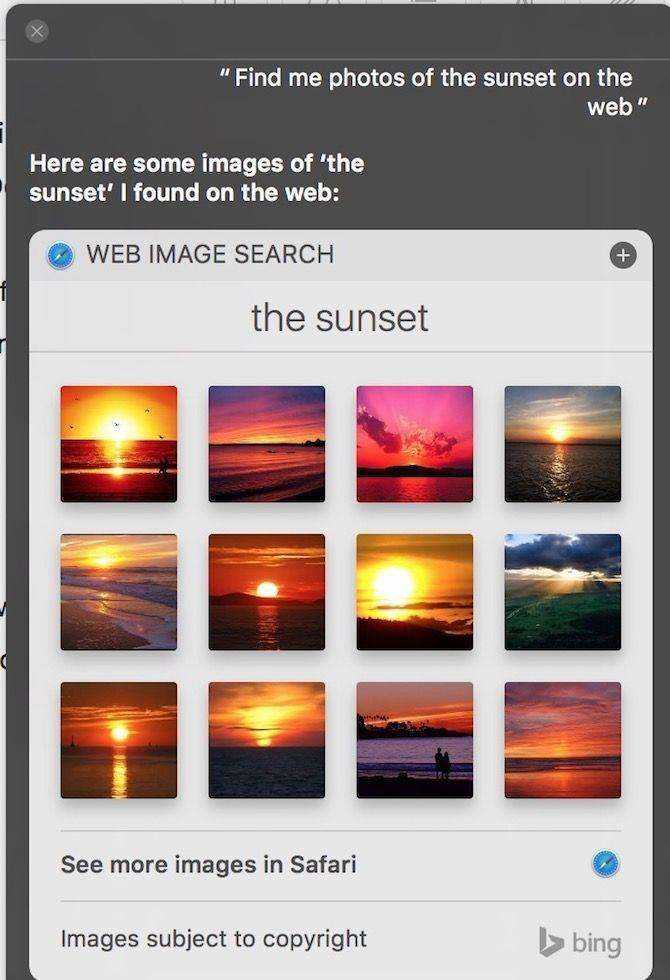
Например, вы можете спросить Siri:
- ‘Найти фотографии за июль 2014 года’.
- ‘Найти в Интернете фотографии заката’.
- ‘Покажите мне логотип NBC’.
- ‘Найдите мои фотографии с пляжа’.
- ‘Покажите мне фотографии с Джоном’.
Конечно, чтобы последний вариант сработал, вам нужно будет открыть Фото и пометить ‘Jon’ в новом альбоме People
Преобразования и суммы
Нужно быстро найти процент? Хотите перемножить два больших числа? Интересно, сколько футов в 9 метрах? Делаете покупку за границей и хотите узнать, сколько она будет стоить в вашей местной валюте. Все эти вопросы поддерживаются Siri, просто спросите:
- ‘Сколько составляет 17% от 350?’.
- ‘Сколько будет 45, умноженное на 300?’.
- ‘Сколько километров составляет 75 километров?’.
- ‘Сколько стоит 500 долларов США в австралийских долларах?’.
Составление документов
Вы также можете создавать документы с помощью Siri на Mac. Для этого начните с команды, например ‘Отправить Джону текст’ или ‘Отправить Джону электронное письмо’. После этого Siri предложит вам составить сообщение с помощью голоса

После этого Siri автоматически отправит сообщение. Вы также можете использовать Siri для составления твитов, сообщений в Facebook и т.д. С помощью Siri нельзя создавать документы в таких приложениях, как Pages и Word. В этом выпуске Siri не может работать с приложениями сторонних разработчиков, в отличие от своего аналога для iOS
Однако вы всегда можете попробовать составлять документы и длинные отрывки с помощью функции диктовки на вашем Mac
Перетаскивание
Изображения, файлы и другую информацию, которую находит Siri, легко добавить в папку. Просто перетащите результаты прямо в окно на рабочем столе. Еще лучше, если найденные в Интернете изображения можно перетащить в приложения Mac, такие как Pages и Numbers
Свободное пространство и аккумулятор
Siri также очень хорошо умеет находить важную информацию о вашем Mac, включая свободное пространство и процент заряда батареи
Чтобы найти эту информацию, просто спросите Siri:
- ‘Сколько у меня свободного места?’.
- ‘Сколько у меня осталось батареи?’.
Siri на Mac поможет вам составить сообщение или найти нужный файл
Как отключить предложения Siri на iOS
Если вы не заинтересованы в получении каких-либо предложений от своего виртуального помощника, вы можете просто войти в приложение «Настройки», чтобы отключить функцию предложения.
- Открой настройки приложение с вашего домашнего экрана.
- Прокрутите вниз и нажмите Сири и поиск.
- Прокрутите вниз и используйте кнопки переключения в Предложения Siri выберите, где вы хотите, чтобы появились предложения: Предложения в поиске, Предложения в Look Up, а также Предложения по экрану блокировки.
- Заметка: В зависимости от вашей версии iOS все три из этих параметров могут быть недоступны.
- Выключите все доступные кнопки переключения, чтобы полностью отключить функцию Siri Suggestion.
Что такое Siri
Изначально Сири была придумана для людей с ограниченными возможностями здоровья. Ведь ассистент позволяет управлять Айфонов при помощи одного лишь голоса. После фразы «Привет, Siri» голосовой ассистент активируется и готов выполнить любую команду пользователя.
К примеру, Сири может открыть какое-либо приложение, завести будильник, рассказать о погоде или позвонить коллеге. Для всего этого достаточно одного лишь голоса хозяина смартфона и никаких физических нажатий на управляющие элементы.
Siri доступна не только на смартфонах Apple, но и на других устройствах компании. Например, Apple Watch, iPad, Mac, MacBook и Apple TV.
Улучшение сервисов Apple
Хотя компания Apple и утверждает, что практически не собирает данных о своих пользователях, этот процесс все же происходит. Например, компания производит сбор информации со смартфона ради улучшения своего картографического сервиса.
Вот только в России карты Apple значительно уступают аналогичным сервисам от Google и «Яндекса». Тем не менее на большинстве iPhone по умолчанию включены опции, которые позволяют в фоновом режиме улучшать карты Apple.
Если вы не пользуетесь картографическим сервисом Apple, то не стоит улучшать его собственными силами. Перейдите по пути: Настройки → Конфиденциальность и безопасность → Службы геолокации → Системные службы и отключите опции: «Аналитика iPhone», «Маршрутизация и трафик», «Улучшение Карт».
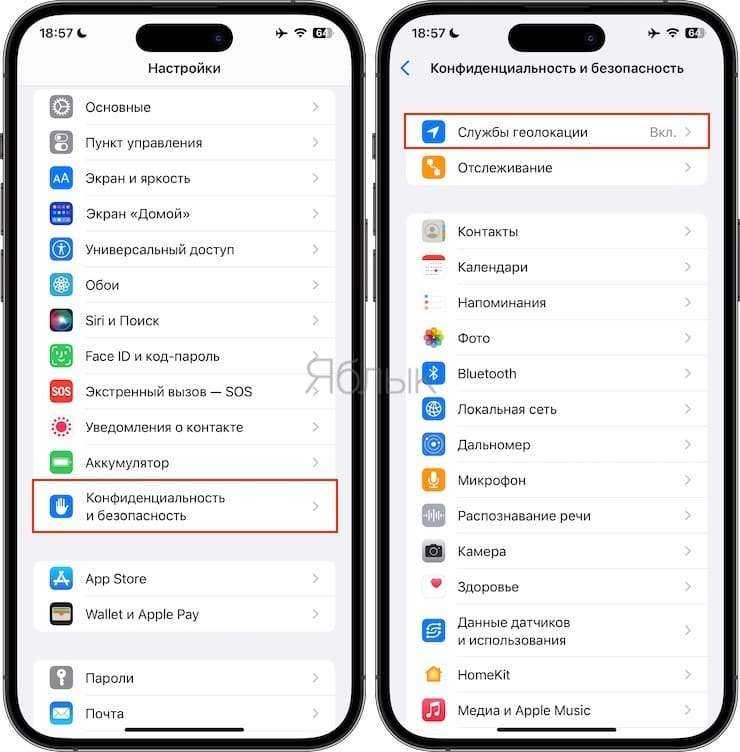

История создания
В 2010 году небольшой стартап Siri Inc представил голосового помощника для iPhone, который назывался – Siri. Почему именно так?
Диг Киттлаус один из создателей Siri, говорил, что на норвежском имя означает «красивая женщина, которая ведет тебя к победе», а на суахили оно означает «тайна».
Изначально Siri задумывалась, как ассистент, который всегда под рукой и который способен предугадать желания человека и исполнить их, прежде чем он о них подумает. В планах разработчиков была, например, функция помощи путешественникам, чей рейс отменили. Предполагалось, что Siri сможет сама оперативно найти подходящие рейсы, подсказать расписание поездов или местонахождение ближайших сервисов по аренде автомобилей.
До того как Siri была приобретена Apple она отвечала пользователю, используя информацию из 42 сервисов: от Yelp и StubHub до Rotten Tomatoes и Wolfram Alpha. Она умела покупать билеты, резервировать столики в ресторане и вызывать такси, без какой-либо необходимости открывать отдельное приложение, регистрироваться в специальном сервисе или осуществлять телефонный звонок. Кроме того, она интуитивно адаптировалась под вкусы и пожелания пользователя, предлагая ответы, которые подошли бы ему лучше всего.
28 апреля 2010 года разработка была выкуплена Apple. Точная сумма сделки неизвестна и варьируется от 150 до 250 млн долларов.
Имя Siri категорически не нравилось Стиву Джобсу, и он оставил его только потому что команда не придумала ничего лучше.
Siri сначала была запущена в виде отдельного приложения в App Spore. 4 октября 2011 года голосовой помощник был добавлен в iOS 5 в iPhone 4S.
Что умеет Siri
На данный момент с помощью Siri можно:
- Совершать звонки,
- Запускать приложения,
- Отправлять SMS-сообщения и сообщения в чаты,
- Работать с календарем, будильником, списками,
- Задавать маршруты и получать подробную информацию по ним,
- Искать информацию,
- Узнавать новости, прогноз погоды,
- Слушать музыку, искать видео и т.д.
Как включить «Привет, Siri
Начать разговор с Siri можно несколькими способами, в том числе нажать кнопку «Домой» или боковую кнопку на устройстве, подключить устройство к гарнитуре или автомобильной системе либо воспользоваться функцией «Привет, Siri».
Чтобы включить функцию «Привет, Siri», нужно перейти в меню «Настройки» > «Siri и Поиск» > «Слушать «Привет, Siri»». Затем сказать «Привет, Siri» и задать свой вопрос.
Как выключить Сири на Айфоне полностью
Голосовая команда и функция диктовки – это не единственные сценарии, при которых может использоваться Siri. Помимо широких возможностей функционала ассистента это означает еще и то, что полное отключение Сири происходит иначе. То есть владельцу смартфона не достаточно деактивировать фразу «Привет, Siri», а также избавиться от диктовки. Необходимо выставить запрет для голосового ассистента, чтобы он не подслушивал хозяина.
Но для начала следует деактивировать Сири по нажатию кнопки «Домой». Ведь даже без той самой фразы помощник запускается, если пользователь некоторое время удерживает физическую клавишу «Home». Для избавления от этой сомнительной функции нужно перейти в раздел настроек «Siri и поиск» и деактивировать пункт «Вызов кнопкой домой».
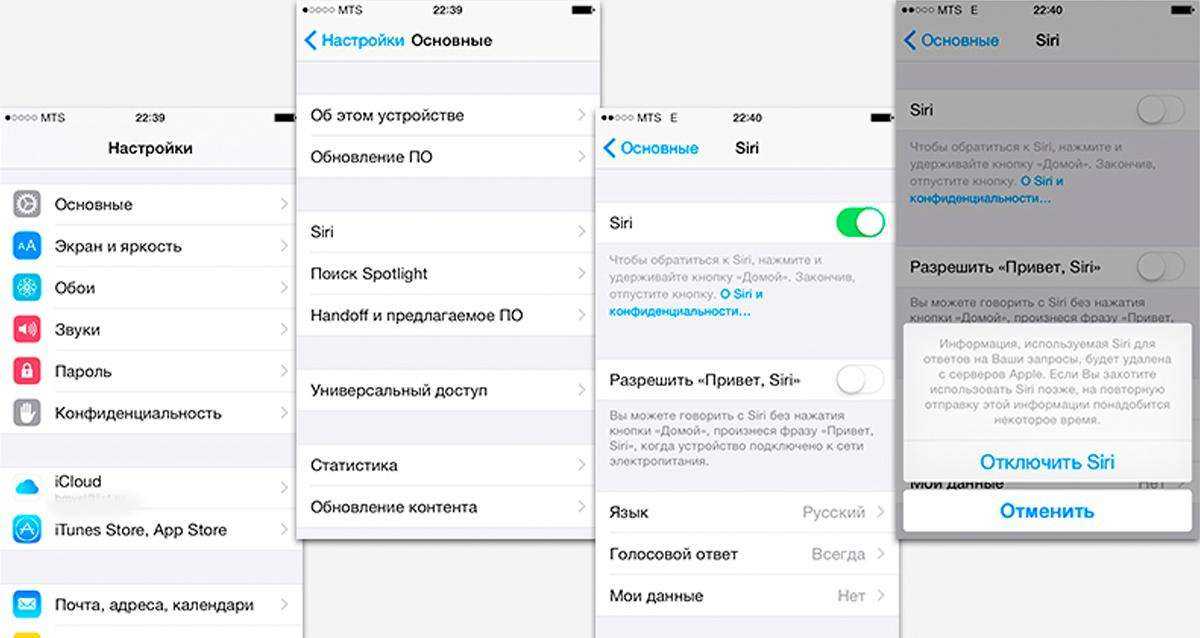
Наконец, останется выставить запрет на использование ассистента. Для этого нужно вновь открыть настройки, но на сей раз перейти в раздел «Ограничения». Здесь требуется передвинуть влево ползунок напротив заголовка «Siri и диктовка».

И вот теперь можно с полной уверенностью заявить, что помощник отключен. Сири больше не побеспокоит владельца смартфона ни по команде, ни при нажатии кнопки «Home», ни каким-либо другим образом.
Как отключить функцию диктовки
Одной из самых полезных функций Сири является набор текста под диктовку пользователя. К сожалению, она реализована не самым лучшим образом. Помощник не всегда корректно распознает слова, из-за чего итоговый текст получается совершенно не таким, как его планировал записать владелец Айфона.
Кроме того, при использовании диктовки Apple постоянно обрабатывает запросы пользователя. Делается это для того, чтобы ассистент как можно точнее мог разобрать речь хозяина. Однако, многих людей подобная опция только смущает. Как они считают, Apple таким образом нарушает правила конфиденциальности, подслушивая владельца смартфона и использует его фразы в собственных целях.
Для отключения функции диктовки необходимо:
- Открыть настройки устройства.
- Перейти в раздел «Основные», а затем – «Клавиатура».
- Выключить параметр «Диктовка».
После выполнения указанных действий голосовой ассистент перестанет обрабатывать запросы пользователя и осуществлять написание текста под диктовку. В дальнейшем опцию можно без проблем включить снова, используя раздел настроек «Клавиатура».
Отключение из iTunes
Вариант отключения через «Айтюнс» состоит из следующих шагов:
- Запустить iTunes, подсоединить смартфон.
- В блоке «Параметры» нажать кнопку «Настроить Универсальный доступ».
- В появившемся меню поставить галочку напротив значения «Не использовать».
- Подтвердить кнопкой «Ок».
Для iOS 7 и iOS 8 была характерна функция голосового набора. Существует единственная возможность отключить ее – активировать Siri. Будучи включенной по умолчанию, эта опция становится единственным голосовым помощником. Для того чтобы ее задействовать, необходимо следовать инструкции:
- Перейти к «Настройкам».
- Далее – «Основные», подраздел Siri.
- Ползунок сдвинуть в активное (зеленое) состояние.
После этого ответственность за все действия по управлению голосом перейдет к «Сири».
Убираем объявление вызовов
Начиная с iOS9, голосовой набор полностью заменила программа Siri. Она, например, удобно объявляет имена абонентов, которые звонят в данный момент. Но это действие не всегда уместно. Если звуковое оповещение не нужно, его отключают:
- Меню «Настройки», раздел «Телефон».
- Подраздел «Объявление вызовов».
- Пометить галочкой пункт «Никогда».
После этих действий Siri перестанет объявлять имена контактов, когда идет входящий звонок.
Не так сложно отключить ненужное голосовое сопровождение. Выбор удобного способа зависит от модели Айфона и версии операционной системы, установленной на аппарате.
Помните времена, когда еще Nokia добавляла в телефоны возможность проговаривания имени абонента, который звонит вам? Только то время прошло, технология устарела, да и особой популярностью то не пользовалась. И странно, почему ее решили возобновить лишь недавно в продуктах Apple, добавив в версии iOS 10.
Если вы до сих пор не знаете, как научить Айфон проговаривать имя звонящего абонента, то в этой статье получите все необходимые знания!
Навигация на странице:
Другие команды Сири
Siri предлагает дополнительные функции, которые не всегда привязаны к конкретным приложениям.
«Открытый Instagram» Откройте любое приложение на вашем iPhone, не касаясь экрана.
«Как вы говорите» привет «по-китайски?» Siri может переводить между различными языками, читая перевод вслух на обоих языках.
«Какая сегодня погода?» Получите информацию о текущей погоде в вашем регионе, включая температуру и вероятность дождя.
«Как идут акции Apple?» Просмотрите текущую рыночную стоимость определенных акций, включая то, как они изменились в последний день.
«Создать заметку с надписью …» Скажите Siri написать новую заметку в приложении Notes и продиктовать, что вы хотите сказать в ней.
«Поиск в Интернете для …» Посмотрите на основные результаты конкретного поиска в Интернете, используя поисковую систему по умолчанию в Safari.
«Что такое 10 долларов в евро?» Конвертируйте между двумя валютами в одно мгновение, попросив Siri сделать это за вас.
«Что такое 10 миль в милях?» Преобразование между единицами расстояния, веса, температуры и других измерений.
«Что такое 15 раз 12?» Попросите Сири придумать математическое уравнение для вас, чтобы вам не пришлось возиться с калькулятором.
«Сколько я должен дать чаевые на 50 долларовую купюру?» Siri дает вам возможность предлагать 10, 15 или 20 процентов на счету, а также запрашивать другие проценты.
«Определить анахронизм» Спросите определения, синонимы и написание любого слова, и Сири найдет его для вас.
«Показать мой пароль на Facebook» Если вы используете Keychain для сохранения паролей на вашем iPhone, Siri может показывать вам пароли ваших учетных записей, когда они вам нужны.
«Брось 20-ти гранный кубик» Попросите Сири бросить кубик со всеми нужными вам сторонами. Вы также можете бросить несколько кубиков одновременно.
«Подбрось монетку» Нет двухстороннего штампа; попросите Сири перевернуть монетку.
Внесение исправлений в работу программы Siri
Исправление ошибок программы Siri
Иногда Siri можете не понять Вас, например, в шумной обстановке. Если пользователь говорит с акцентом, программе Siri требуется дополнительное время, чтобы научиться воспринимать его голос. Если Siri распознает Ваши слова не совсем правильно, можно внести исправления. После получения команды программа Siri отобразит на экране текст команды наряду с ответом.
Исправление ошибок интерпретации голосовых команд в программе Siri. Нажмите диалоговое облако с текстом команды, интерпретированной в программе Siri. Отредактируйте запрос. Для этого введите нужный текст или нажмите на клавиатуре и воспользуйтесь функцией диктовки. Подробную информацию о функции диктовки см. в разделе Диктовка на стр. 41.
Если фрагмент текста подчеркнут синим цветом, при нажатии этого фрагмента на экране Siri отображаются другие возможные варианты. Нажмите один из вариантов или замените текст путем ввода текста или диктовки.
Исправление ошибок Siri с помощью голосовых команд. Нажмите , затем сформулируйте команду заново или уточните ее. Например, «I meant Boston» (Я имел в виду Бостон).
Команда исправления ошибки Siri не должна содержать указаний на неверную интерпретацию: ее следует сформулировать в утвердительной форме.
Исправление почтового или текстового сообщения. При запросе на передачу сообщения, созданного в программе Siri, можно произнести одну из следующих команд.
- Change it to: (Измени на:) FaceTime me tomorrow. (Позвони мне по FaceTime завтра.)
- Add: (Добавь:) See you there question mark. (Увидимся там восклицательный знак)
- No, send it to Bob. (Нет, отправь Бобу.)
- No (чтобы сохранить сообщение, не отправляя его).
- Cancel. (Отменить)
Для прослушивания текста сообщения в программе Siri произнесите «Read it back to me» (Прочти мне его) или «Read me the message» (Прочти мне сообщение). Если исправления вносить не нужно, можно произнести, например, «Yes, send it» (Да, отправь его).
Среда с высоким уровнем шума
При высоком уровне окружающего шума поднесите iPod touch близко ко рту, но нижний край устройства должен находиться на некотором расстоянии от губ. говорите четко и естественно. Завершив произнесение команды, нажмите .
Подключение к сети
При возникновении сбоев подключения к сети программа Siri может воспроизвести соответствующее уведомление. Поскольку для распознавания речи и выполнения других функций программа Siri подключается к серверам Apple, необходимо подключение к Интернету с высоким уровнем сигнала Wi-Fi.




























